In questa guida ti mostrerò come connettere le linee in Adobe Illustrator in modo semplice ed efficiente. Unire le linee è una tecnica di base che ti aiuta a creare grafiche professionali e pulite. Che tu sia un principiante o abbia esperienza con Illustrator, questa guida passo dopo passo ti mostrerà tutti i passaggi necessari per unire le tue linee e ottenere il meglio dai tuoi progetti.
Concetti chiave
- Unire le linee in Illustrator può essere facilmente fatto con lo "Strumento Unione".
- Quando si tratta di linee aperte e chiuse, è importante prestare attenzione alla loro direzione per ottenere risultati ottimali.
- Utilizzando il tasto di controllo, è possibile regolare i punti con precisione per facilitare la connessione delle linee.
Guida passo passo
Per cominciare, ti mostro un esempio in cui ti mostro come connettere correttamente una linea non chiusa.
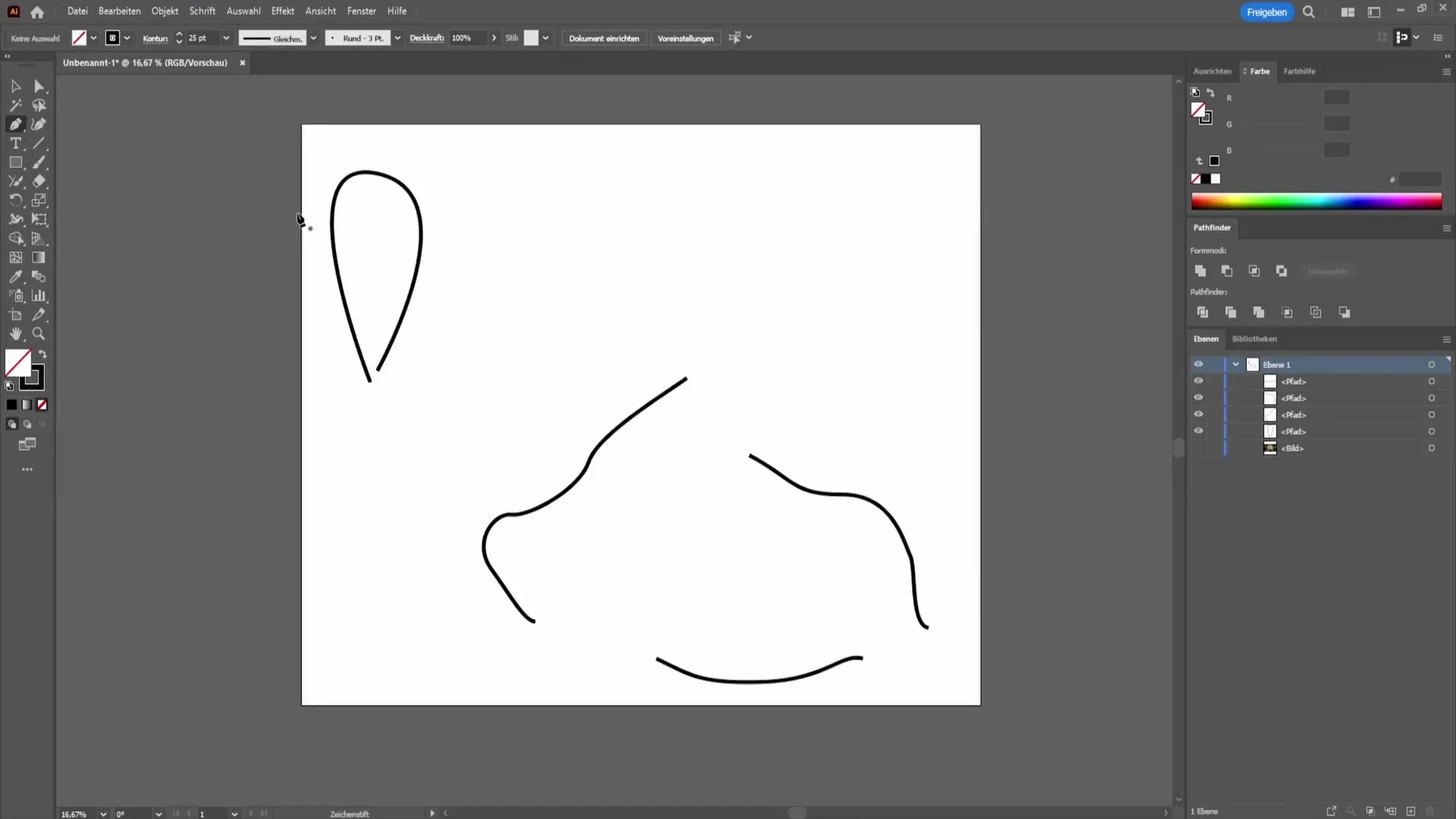
In questo primo esempio, vedrai in alto a sinistra che ho creato una linea che non è chiusa correttamente. Per connetterla, vai all'Strumento Unione. Puoi facilmente accedere allo strumento facendo clic destro sul Gruppo Matite.
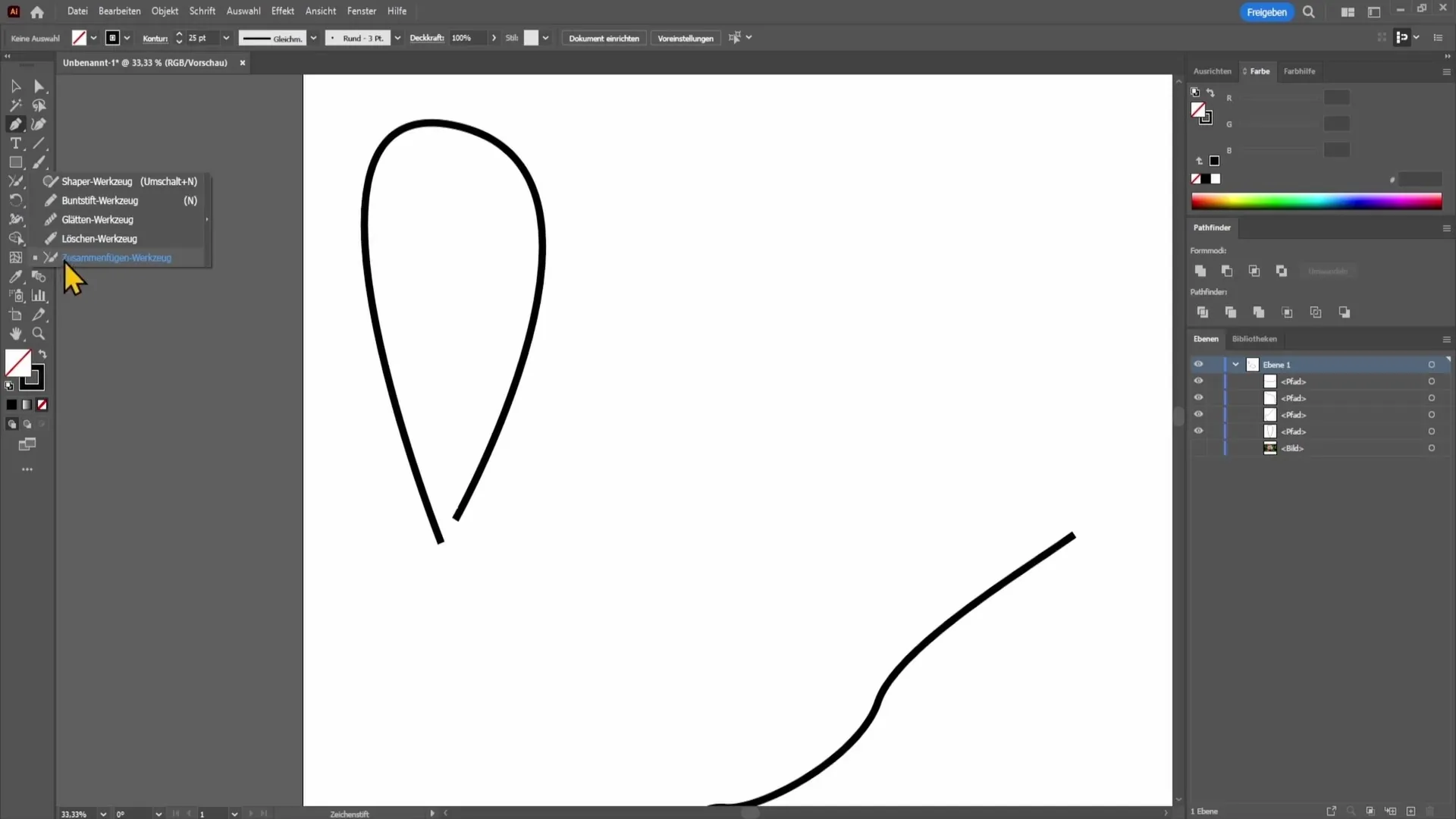
Lo Strumento Unione è molto intuitivo. Selezionalo e muovi il mouse sulla zona della linea. Quando passi sopra la linea non chiusa con lo strumento, si unirà automaticamente.
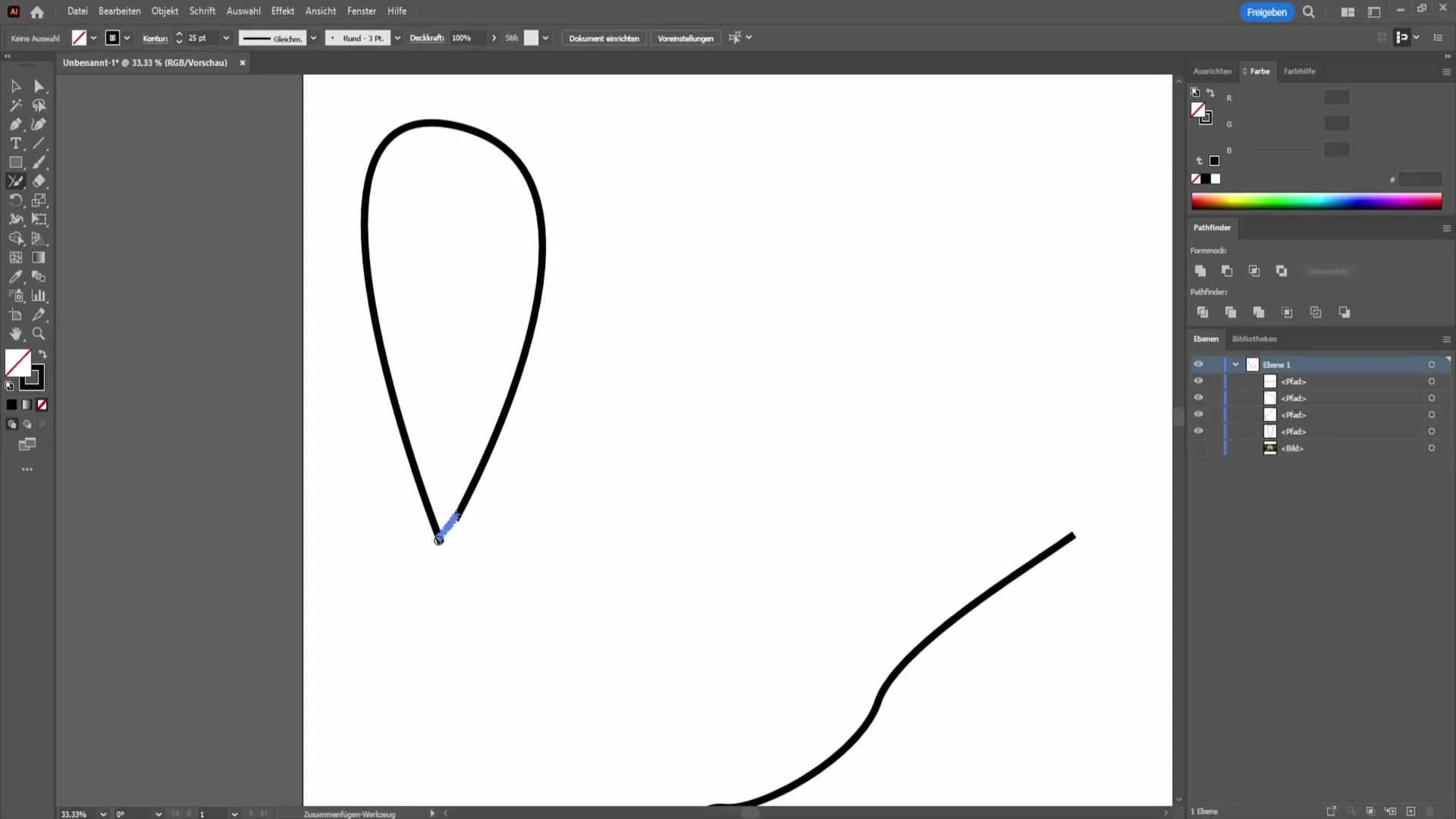
Il disegno e la connessione avvengono come per magia. È davvero così semplice! Ora vorrei mostrarti un secondo esempio in cui connetteremo più linee tra loro.
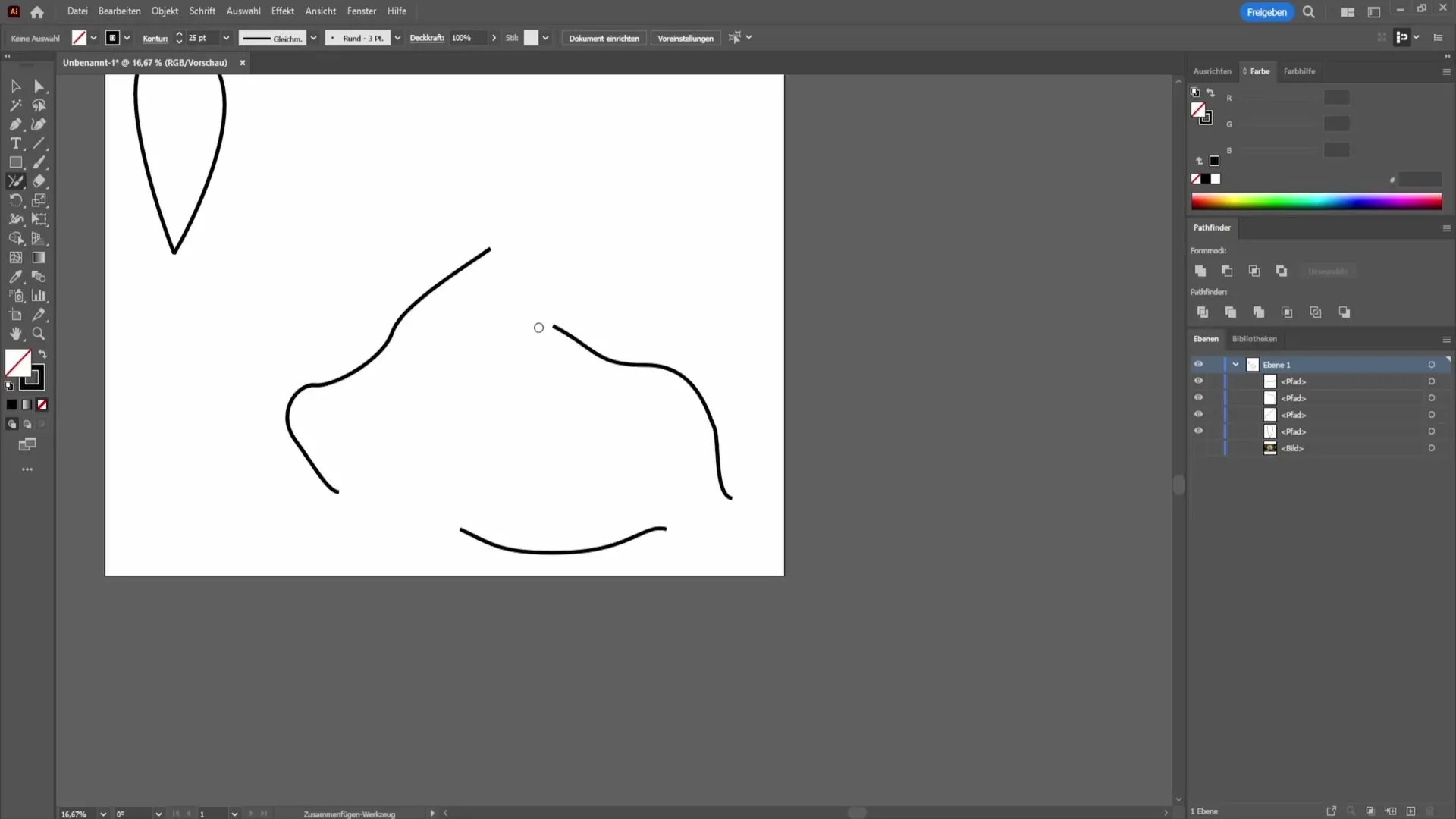
In questo esempio ho tre linee diverse. Puoi vedere che desidero unire queste linee tra loro. Per fare ciò, ricorri nuovamente allo Strumento Unione.
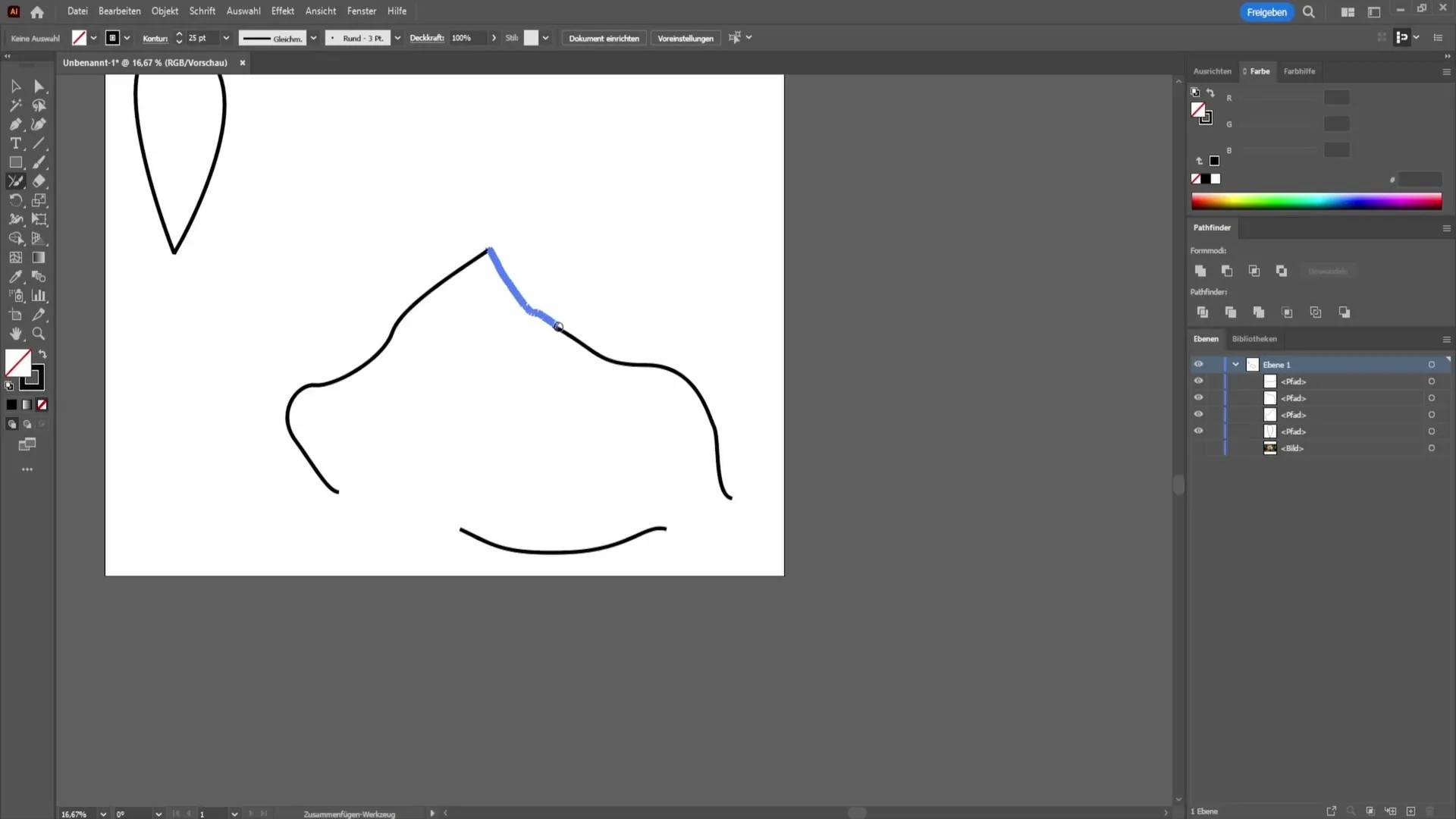
Passa una volta con lo strumento sulle linee. Noterai che verranno unite automaticamente. Questo funziona bene fintanto che le linee sono nella posizione corretta.
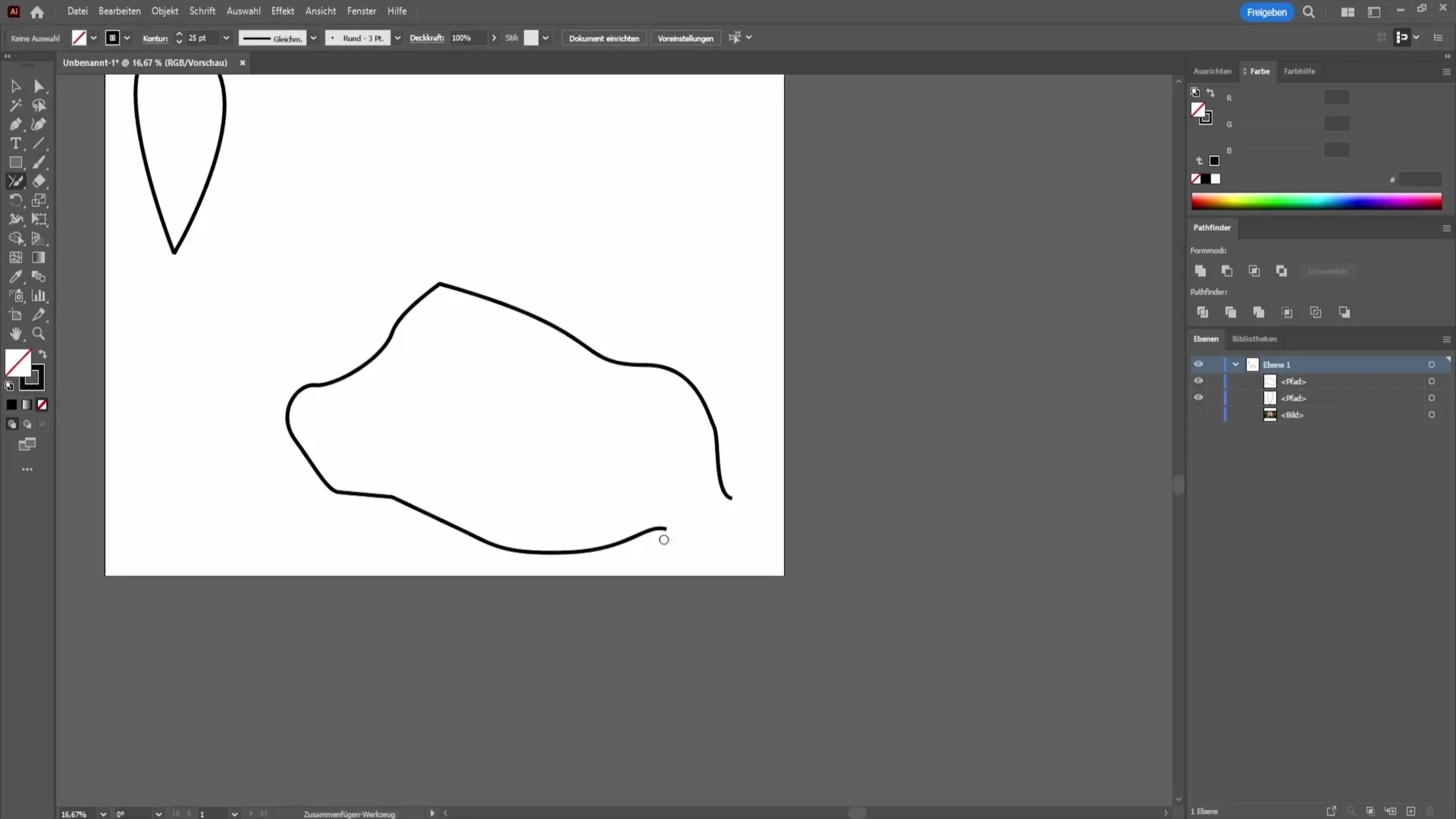
In questo caso, se provo a unire le linee, non funziona subito. Spesso è perché le linee non si trovano nella giusta posizione l'una rispetto all'altra.
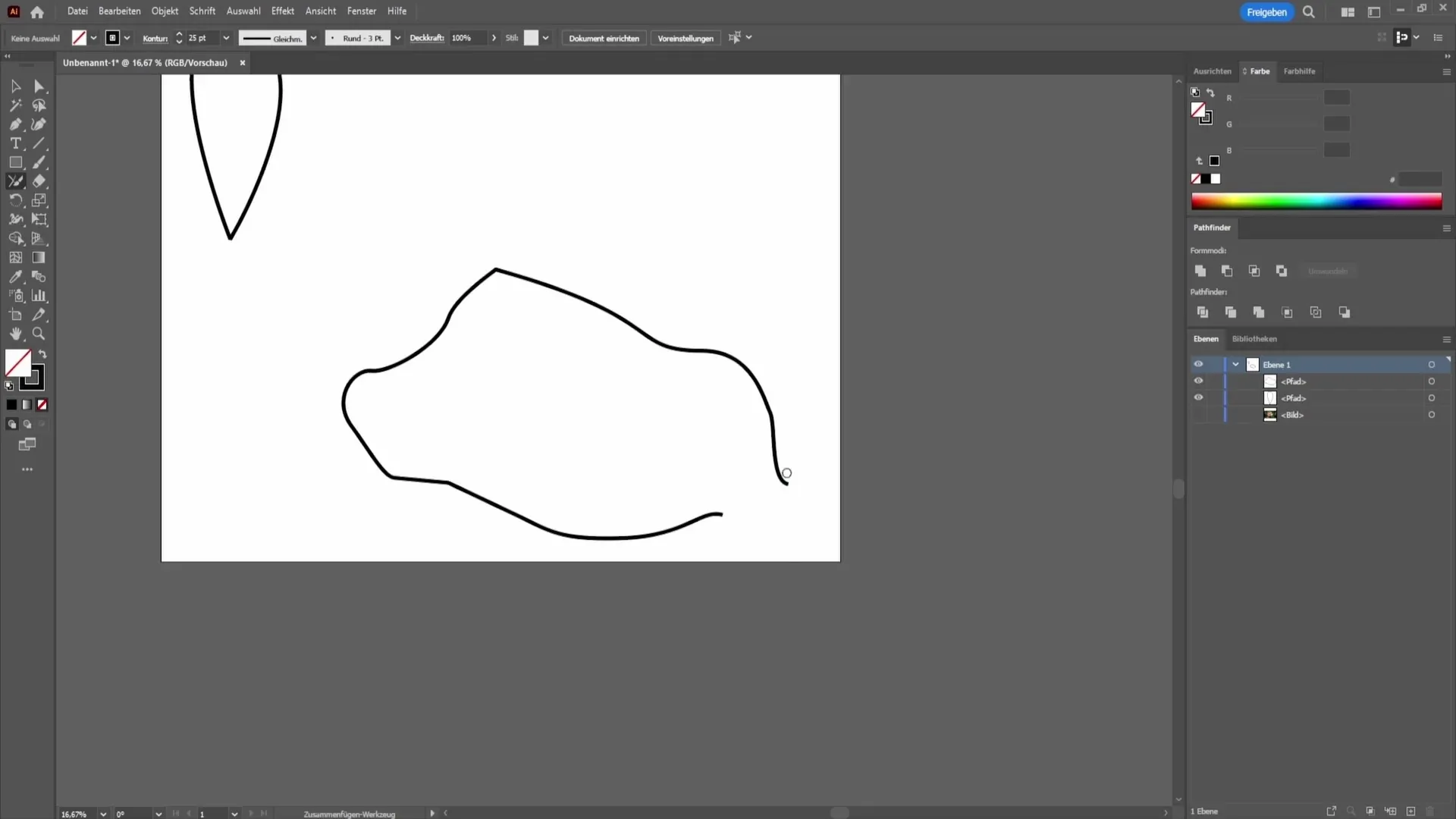
Per assicurarti che le linee siano collegate, devi spesso controllare come si trovano le linee tra loro. A volte è necessario spostare un punto ancora con il tasto di controllo per ottenere una connessione pulita.
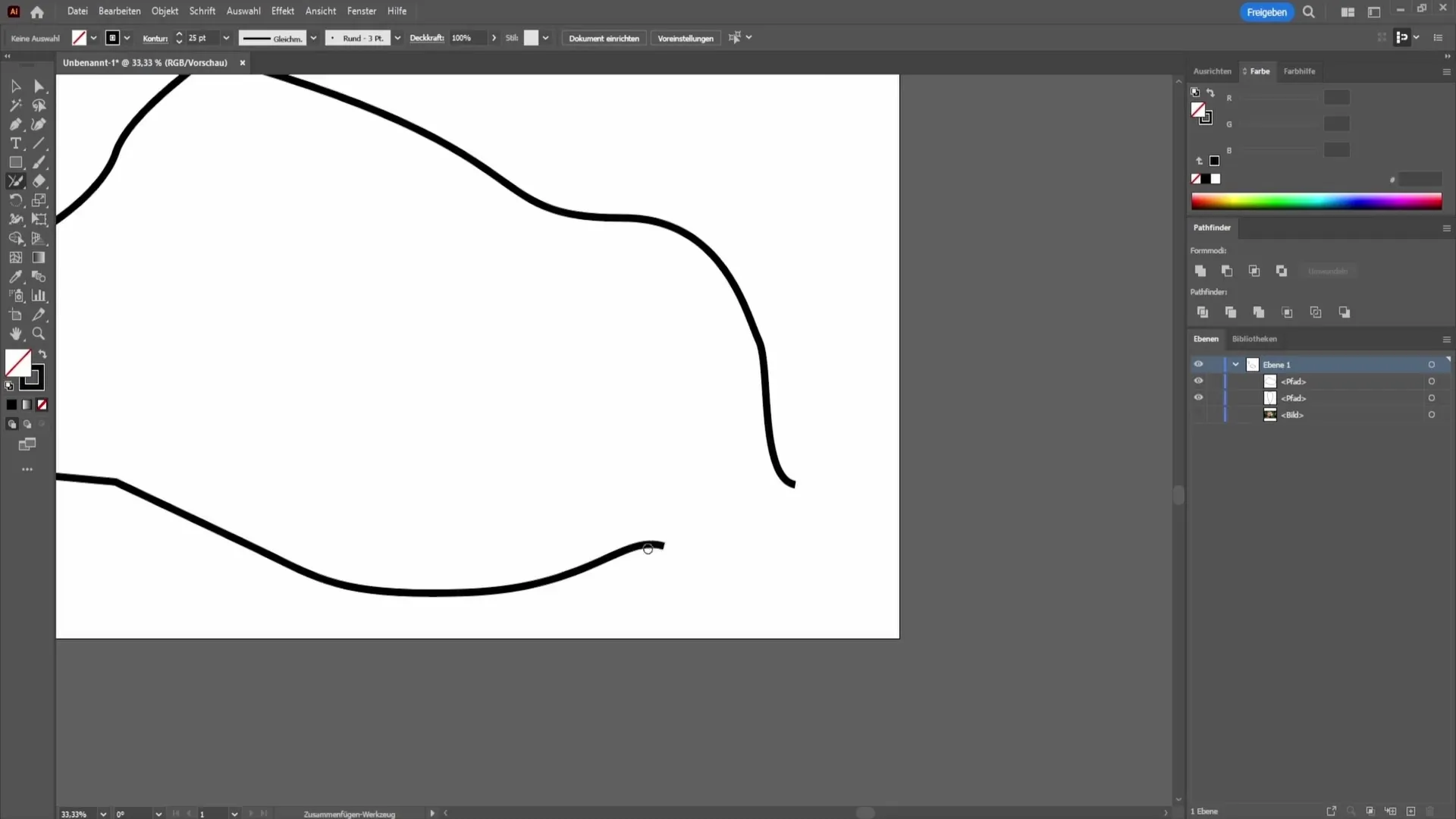
Ora passo con il tasto di controllo sulla linea. Fai clic sul Strumento Penna mentre tieni premuto il tasto di controllo e sposta il punto nella direzione corretta.
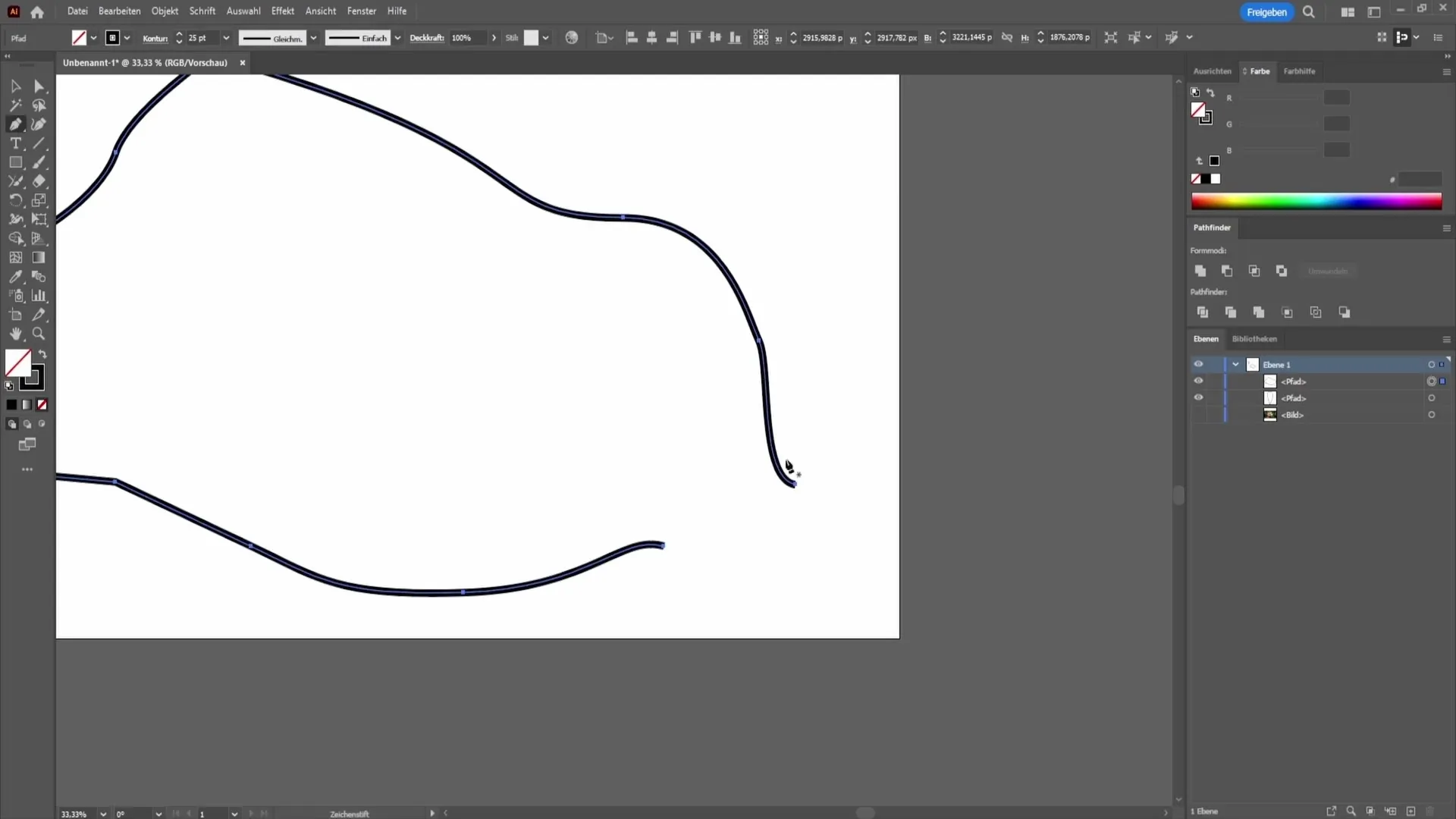
Quando hai finito, fai di nuovo clic sull'Strumento Unione e prova a unire le linee. Spesso questo farà la differenza.
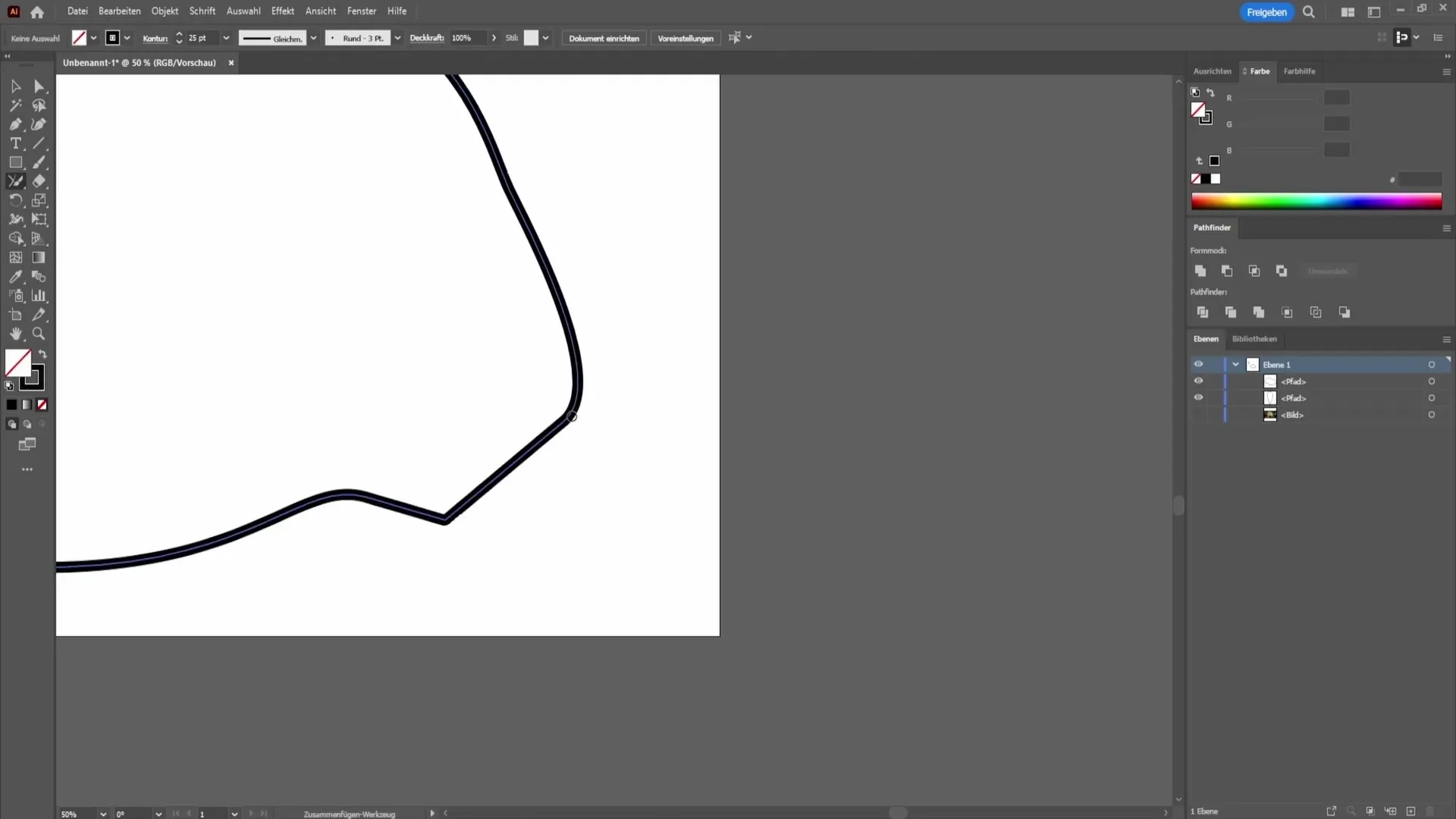
Dopo aver apportato le modifiche, vedrai che l'unione delle linee ha funzionato alla perfezione. È importante procedere passo dopo passo per garantire che tutto funzioni come desiderato.
Riepilogo
In questa guida hai imparato come unire le linee in Adobe Illustrator, che sia attraverso lo Strumento Unione o aggiustando i punti di ancoraggio con il tasto di controllo. Ogni passaggio è importante per ottenere risultati professionali. Ricorda di controllare la posizione delle linee e dei punti per ottenere una connessione pulita e alla fine un design accattivante.
Domande frequenti
Cos'è lo strumento di unione in Adobe Illustrator?Lo strumento di unione è uno strumento utilizzato in Illustrator per unire linee e forme.
Come posso unire correttamente le linee se non sono allineate correttamente?Se le linee non sono allineate correttamente, puoi spostare i punti di ancoraggio premendo il tasto di controllo per facilitare la connessione.
Perché le mie linee non si uniscono?Spesso le linee non si uniscono perché non sono correttamente allineate tra loro. Controlla le loro posizioni.


